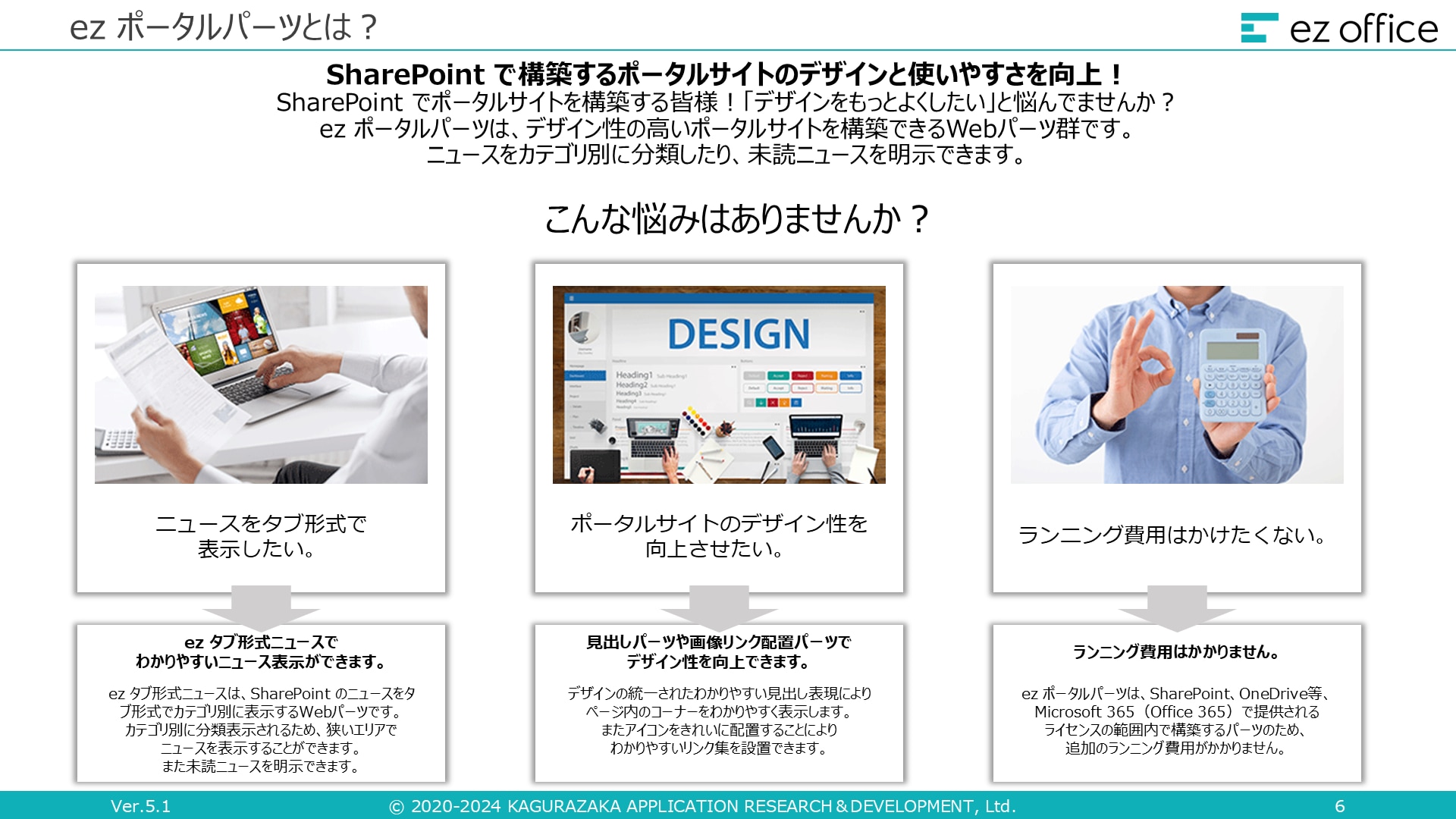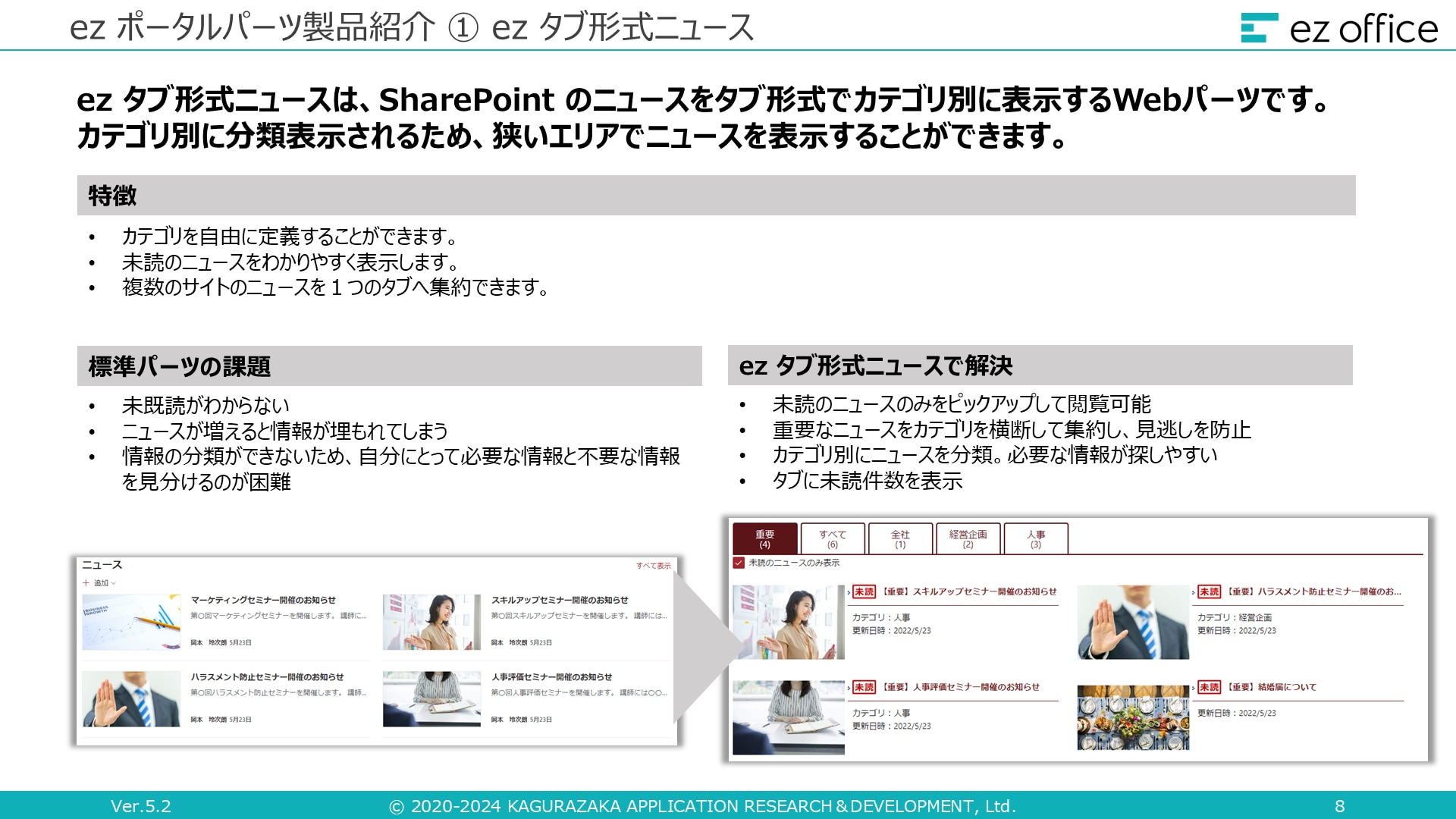SharePoint の掲示板で情報共有を活性化!

目次[非表示]
- 1.SharePoint の掲示板とは?
- 2.掲示板の作成方法
- 2.1.お知らせ機能の追加方法
- 2.2.トップページにお知らせを表示させる方法
- 3.SharePoint 掲示板のメリット
- 3.1.情報をリアルタイムで共有できる
- 3.2.誰でもどこからでもアクセスできる
- 3.3.コミュニケーションを活性化できる
- 4.ez office のポータルサイト構築サービス
- 4.1.導入メリット①:従業員との情報共有が容易になる
- 4.2.導入メリット②:知りたい情報が見つかる
- 4.3.導入メリット③:独自の Web パーツを利用できる
- 4.4.この記事に関連するお役立ち資料を無料でダウンロード
- 5.まとめ
SharePoint が優れた情報共有ツールであることはよく知られていますが、その中でも特に役立つのが掲示板です。本記事では、SharePoint の掲示板機能の概要、作成方法、メリット、活用方法について説明します。
なお、SharePoint の基礎知識については、こちらの記事で解説しています。併せてご確認ください。
SharePoint の掲示板とは?
SharePoint の掲示板は、Microsoft SharePoint のプラットフォームで提供されるコミュニケーションツールの一つです。この掲示板を利用して、新しいトピックを作成したり既存のトピックに返信したりすることで、組織やチームのメンバーとの情報共有やディスカッションが可能になります。また、添付ファイルのアップロードや、投稿への「いいね」のようなリアクションもできます。シンプルなフォーラムやディスカッションボードの機能があることから、組織内のコミュニケーションをサポートする役割を果たしています。
なお、コミュニケーションツールの重要性については、こちらの記事で解説しています。併せてご確認ください。
掲示板の作成方法
SharePoint の掲示板を作成する方法は、比較的簡単です。基本的には、サイトの「新規」メニューから「アプリ」を選択し、「お知らせ」を選びます。詳細な設定は後から行うことができます。
お知らせ機能の追加方法
SharePoint では、お知らせ機能を追加できます。それによってリアルタイムで情報を一斉に通知でき、情報伝達の遅れが解消されます。追加方法は、以下のとおりです。
① SharePoint のサイトのホームから、画面上部にある「新規」(図中①)をクリックして「アプリ」(図中②)をクリックします。
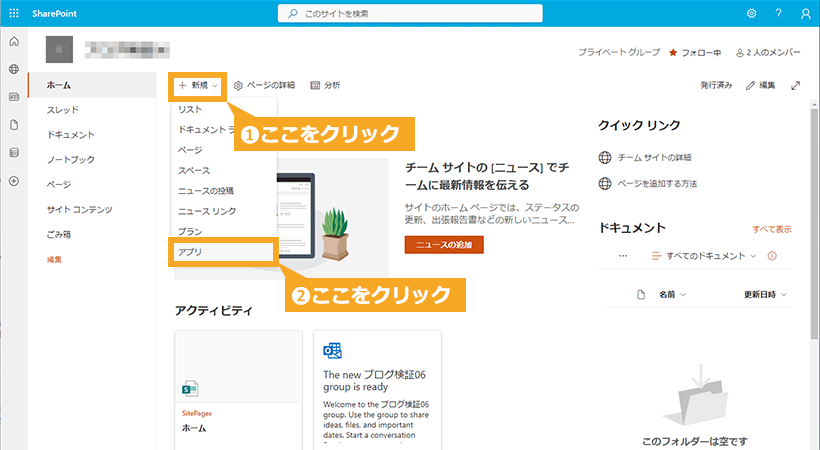
② アプリが一覧表示されます。「従来の環境」をクリックします。

③ 「お知らせ」をクリックすると、お知らせ機能が掲示板に追加されます。

上記の手順でお知らせ機能を追加することができ、リアルタイムで新たな情報や更新の共有が可能になります。この機能は、情報の即時性を求める現代のビジネス環境において非常に有用です。
トップページにお知らせを表示させる方法
トップページにお知らせを表示させる方法を解説します。
① サイトコンテンツに追加された「お知らせ」アプリのリストをクリックします。
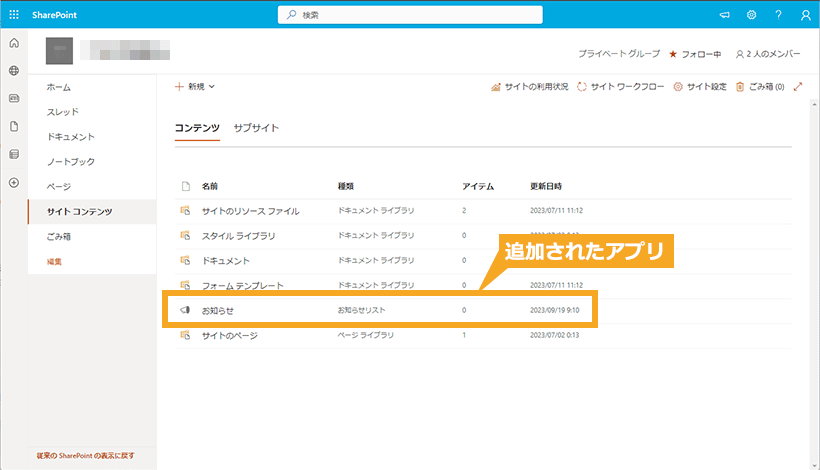
② 「+列の追加」(図中①)をクリックし、「複数行テキスト」(図中②)を選択します。
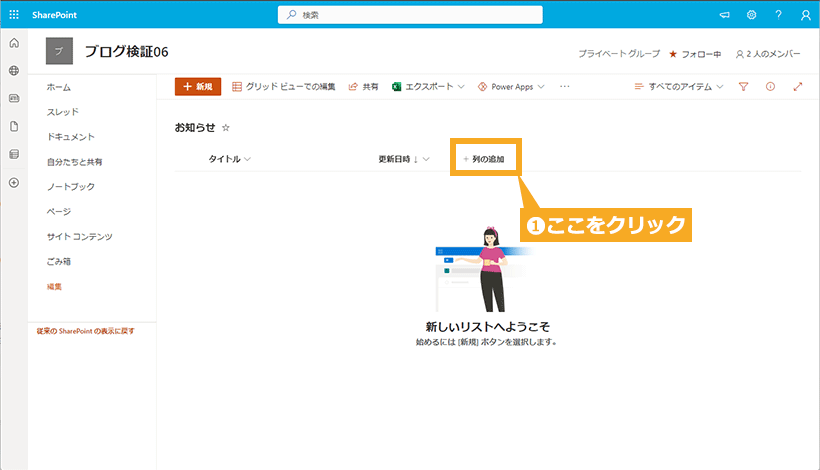
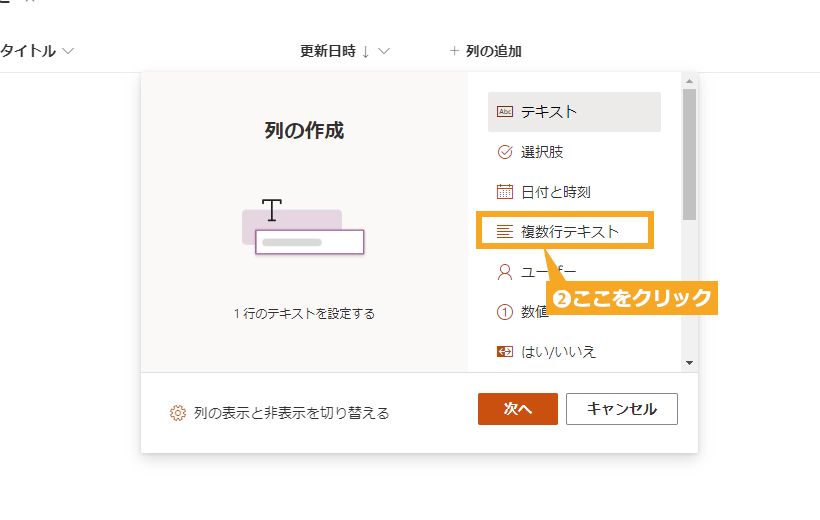
③ 画面右側に表示された設定画面から、「名前」(図中①)を「説明文」と入力し、「その他のオプション」(図中②)をクリック、「拡張リッチテキストを使用」(図中③)を「はい」に変更し「保存」(図中④)をクリックします。
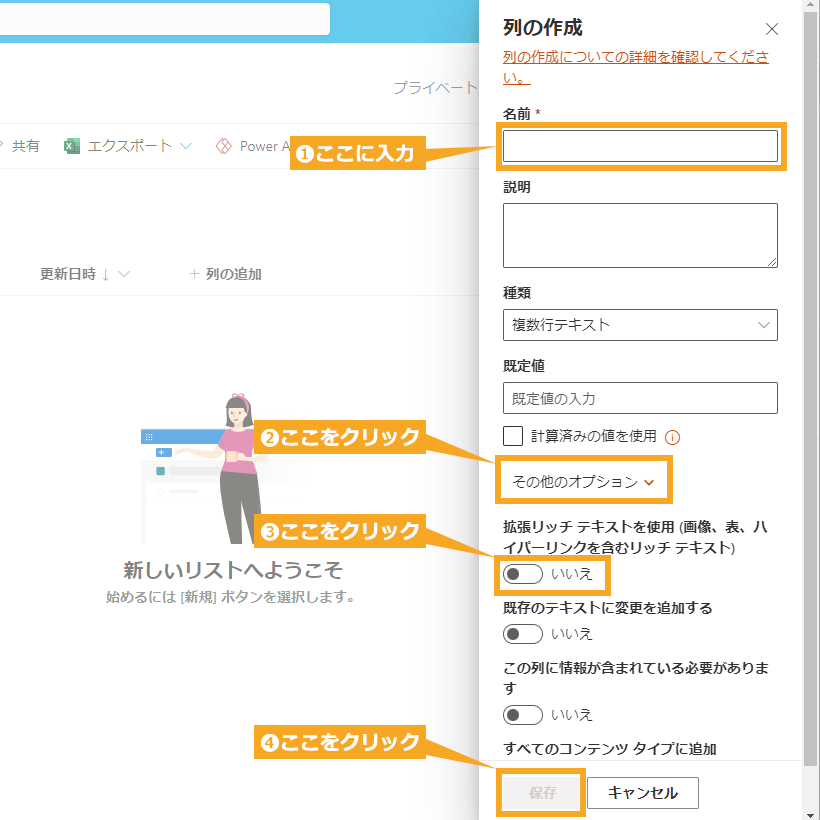
④ トップページに表示させる「ビュー」を作成します。③で追加した「説明文」(図中①)をクリックし、「列の表示/非表示」(図中②)をクリックします。
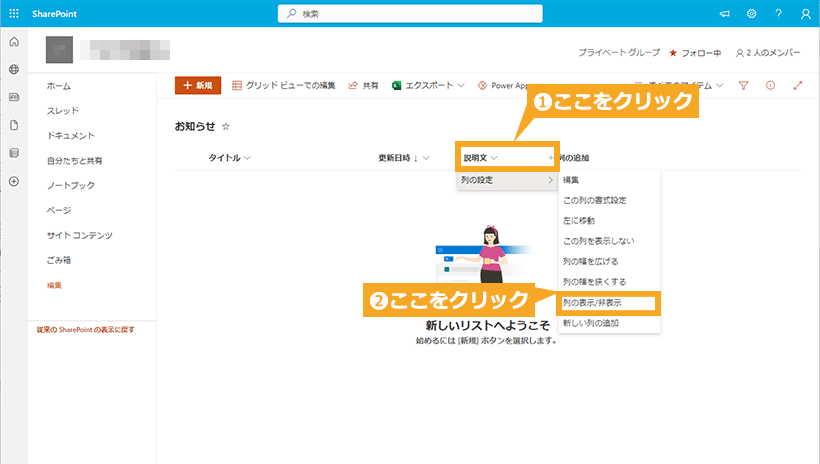
⑤ 画面右側に表示された「ビューの列の編集」から「説明文」(図中①)のチェックを外します。設定後、「適用」(図中②)をクリックします。
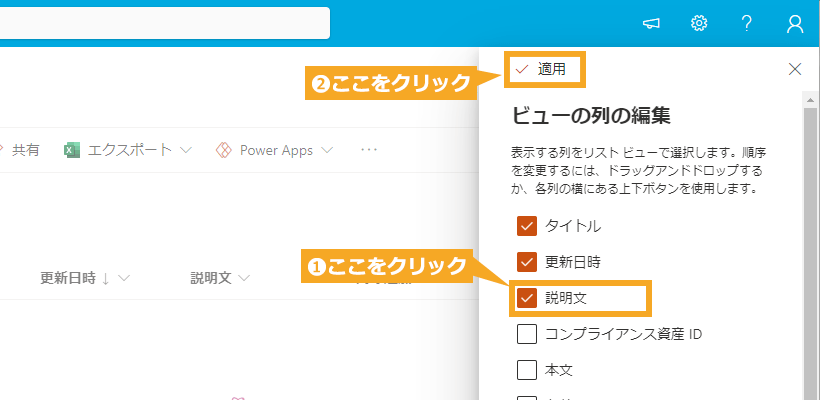
⑥ 「すべてのアイテム」(図中①)をクリックし、プルダウン表示された「ビューに名前をつけて保存」(図中②)を選択します。
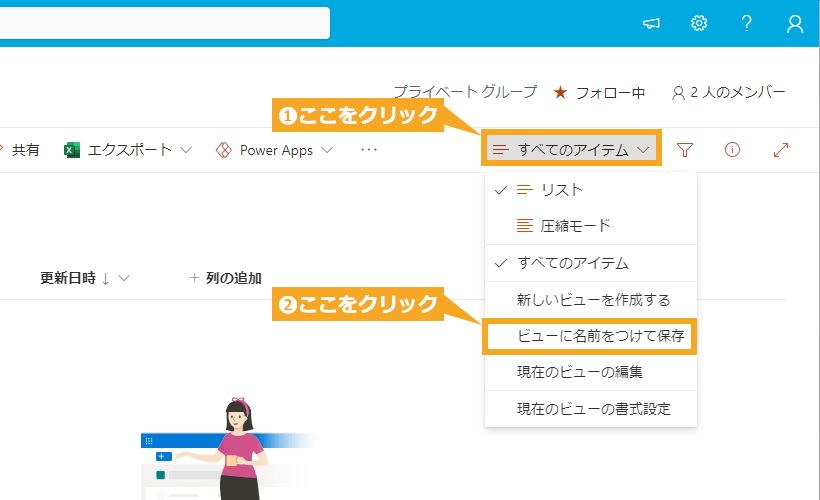
⑦ 「トップページ・ビュー」(図中①)と入力し、「保存」(図中②)をクリックします。
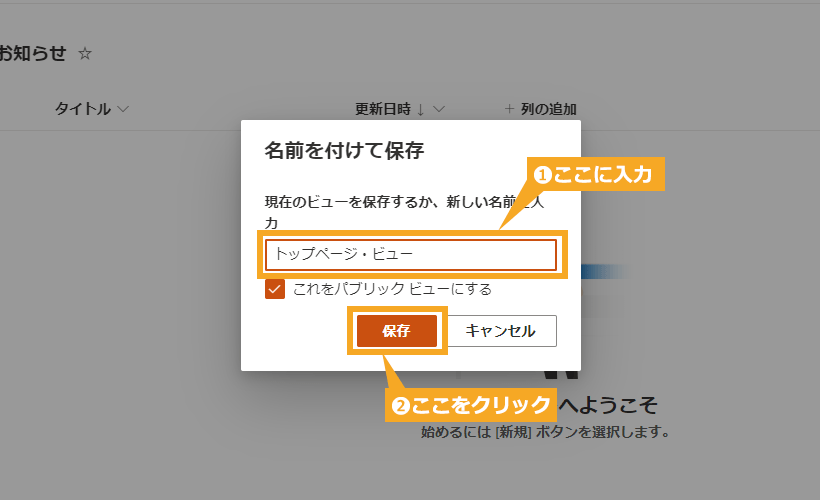
⑧ 次に、トップページに Web パーツを追加します。SharePoint のサイトのホームの画面右上「編集」をクリックします。
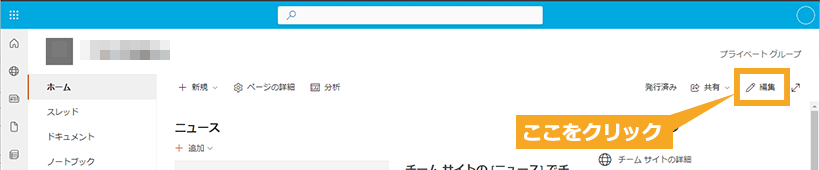
⑨ 追加したい場所にマウスオーバーさせると「+」(図中①)が表示されるのでクリックし、リストのパーツ(図中②)を選択します。
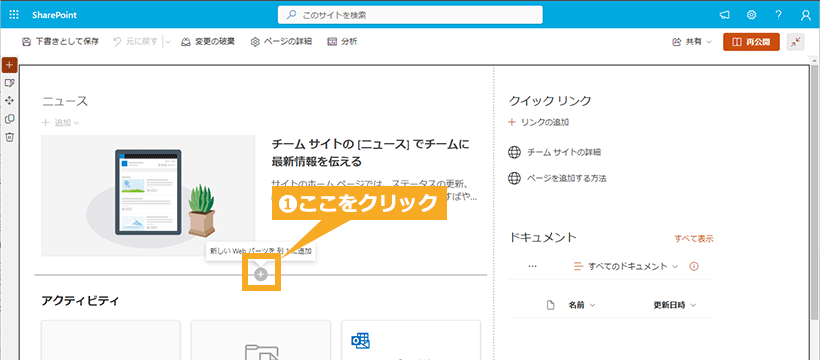
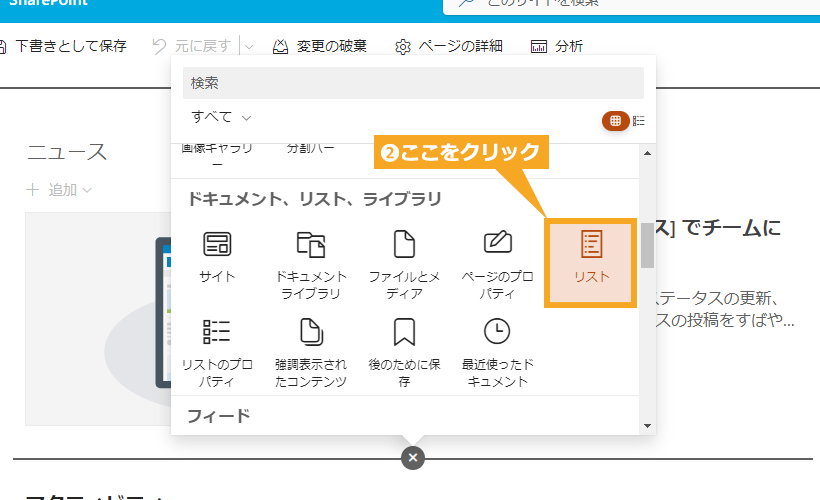
⑩ 設定するリストを選択します。
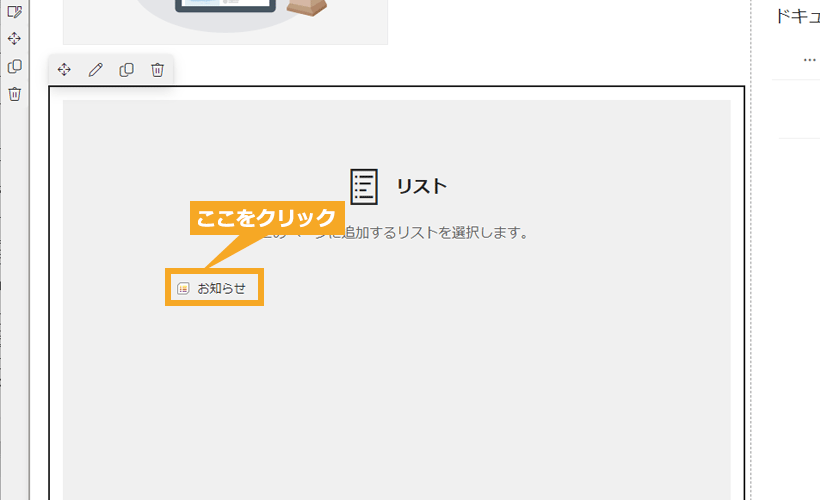
⑪ 次に鉛筆マーク(図中①)をクリックし、画面右側に表示された設定画面から「表示」(図中②)部分を⑦で設定したビュー(図中③)を選択し、また、お知らせの表示数は「サイズ」(図中④)から選択ができます。最後に「適用」(図中⑤)をクリックします。
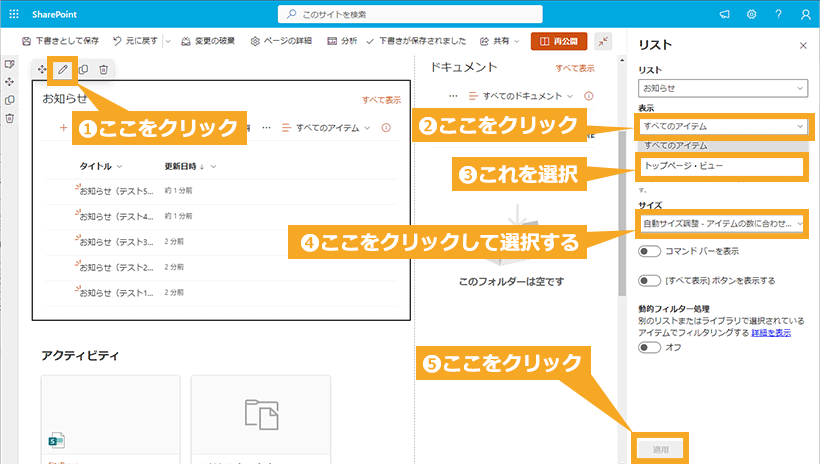
⑫ 設定後、「発行」、または「再公開」をクリックしたら設定は完了です。
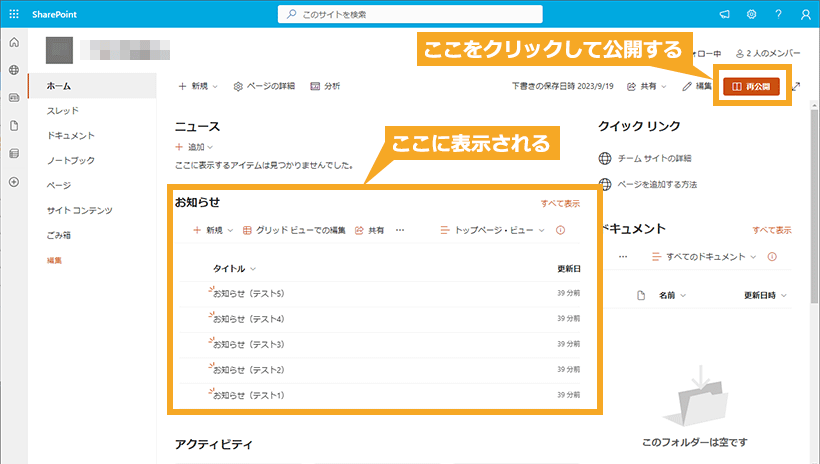
SharePoint 掲示板のメリット
SharePoint の掲示板では、以下のことが可能であるため、組織全体の生産性が向上します。
情報をリアルタイムで共有できる
SharePoint の掲示板の大きなメリットとして、情報の即時性が挙げられます。従来のメールや書類での情報共有では、送信や提出を待つ時間が必要でした。しかし、SharePoint の掲示板では、投稿された情報がすぐに全員に公開されます。これにより、常に最新情報を入手できるようになり、企業の意思決定を迅速に行う上で掲示板が重要な役割を果たします。また、情報がリアルタイムで更新されるため、他のメンバーがどのような活動を行っているのかを容易に把握でき、チームの進行状況の確認や問題の早期発見に役立ちます。
なお、社内の情報共有を円滑化する方法については、こちらの記事で詳しく解説しています。併せてご確認ください。
誰でもどこからでもアクセスできる
SharePoint の掲示板へのアクセスは、インターネットが接続されている場所ならどこでも可能です。これにより、リモートワーク先、出張先、自宅からも情報共有ができます。また、スマートフォンやタブレットなどのモバイルデバイスからもアクセスできるため、場所を問わずコミュニケーションが可能です。このように、場所や時間の制約を受けずに情報を得られることは、大きなメリットといえるでしょう。さらに、すべての従業員が掲示板にアクセスできるため、スムーズなコミュニケーションが実現します。
コミュニケーションを活性化できる
SharePoint の掲示板は、従業員間の情報共有や意見交換を容易にし、組織内のコミュニケーションの活性化に大いに寄与します。また、リアルタイムでの情報共有が可能であるため、新しいアイデアや提案を即座に共有し、フィードバックを得ることができます。これにより、従業員のエンゲージメントが向上し、より良いアイデアが生まれやすくなります。さらに、場所や時間を問わず掲示板にアクセスできるため、リモートワークやフレキシブルワークを導入している組織においても有用です。
ez office のポータルサイト構築サービス
ez office は、SharePoint を用いたポータルサイト構築サービスを企業向けに提供しています。社内情報の一元化、検索機能の強化、独自に開発された Web パーツの導入などにより、効率的な情報共有を実現します。
導入メリット①:従業員との情報共有が容易になる
新しいアナウンスをしても、すべての従業員に情報が伝達されるまでタイムラグがあると感じていませんか?ez office のポータルサイト構築サービスは、従業員が必要な情報に簡単にアクセスできる環境を提供します。情報の迅速な共有は、業務効率の向上だけでなく、従業員間のコミュニケーションの活性化にも有効です。新たな情報や重要なお知らせが掲載されるたびに通知が届く機能が搭載されており、従業員がポータルをまったく見ないという状態を防止できます。また、ユーザーフレンドリーなインターフェースによって、従業員が情報を探しやすくなります。
導入メリット②:知りたい情報が見つかる
知りたい情報がどこにあるか探している時間ほど無駄なものはありません。そのような時間のロスは、合計すると意外に大きな時間のロスになっているものです。ez office のポータルサイト構築サービスを利用すれば、情報の見つけやすさが大幅に改善されます。ez office のポータルサイトでは、情報の整理とシンプルなカテゴライズが可能で、従業員が必要な情報を簡単に探し出せるためです。また、従業員が分からない情報について、よくある質問を集約した「社内知恵袋」を作成すれば、求められている回答への素早いアクセスを提供できます。さらに、情報は利用シーンに応じて整理されるため、必要なものを必要な時にすぐに取り出すことができ、情報へのアクセシビリティが飛躍的に向上します。
導入メリット③:独自の Web パーツを利用できる
ez office のポータルサイト構築サービスでは、独自に開発された多彩な Web パーツを提供しています。例えば、「タブ形式ニュースパーツ」では、重要なお知らせや最新ニュースを一覧で表示でき、従業員が必要な情報を素早く把握できます。「コメント掲載可能な掲示板パーツ」では、従業員間のコミュニケーションが促進され、活発な意見交換が可能になります。「見出しパーツ」や「画像リンク配置パーツ」では、サイトの外観を自由にカスタマイズできるため、視覚的に魅力のあるポータルサイトの構築が可能です。これらのパーツを活用すれば、情報共有の効率化とユーザー体験の向上を図ることができます。
この記事に関連するお役立ち資料を無料でダウンロード
まとめ
SharePoint の掲示板は、リアルタイムで情報を共有し、社内コミュニケーションを活性化できる、有用なツールです。掲示板の作成から評価機能の追加まで、簡単に操作できます。ぜひ導入を検討してみてください。
なお、社内コミュニケーションの課題と解決方法については、こちらの記事で詳しく解説しています。併せてご確認ください。